- Autor Abigail Brown [email protected].
- Public 2023-12-17 06:59.
- Modificat ultima dată 2025-01-24 12:21.
Evernote acceptă un ecosistem bogat de șabloane. Programul nu le-a susținut inițial, dar în ultimii ani Evernote a dezvoltat un site care acceptă o varietate de șabloane comune.
Șabloanele se comportă diferit pe versiunea web a Evernote. Dacă descoperiți că nu le puteți accesa atunci când utilizați Evernote în browserul dvs. web, încercați să descărcați aplicația pentru computer (pentru Windows) sau să utilizați aplicația pe dispozitivul dvs. mobil. După ce ați început un document într-un șablon, îl puteți accesa prin Evernote pentru browser.
Cum se utilizează un șablon în Evernote
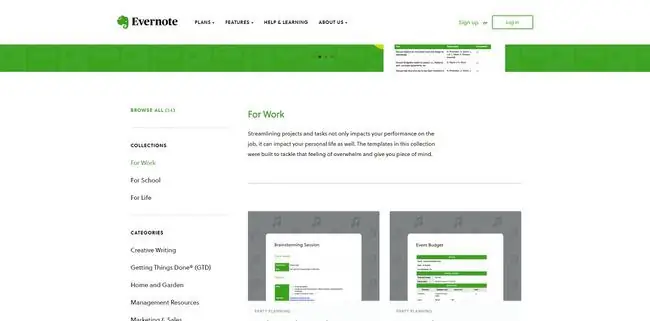
Pentru a utiliza șabloanele Evernote:
- Vizitați galeria de șabloane Evernote și găsiți-l pe cel pe care doriți să îl utilizați.
- Faceți clic pe Vedeți șablonul pentru a vedea documentul complet.
- Când găsiți un șablon pe care doriți să-l utilizați, faceți clic pe Salvați șablonul.
- Pentru a utiliza un șablon, creați o notă nouă în Evernote și faceți clic pe butonul Șablon din corpul notei.
- Selectați șablonul pe care doriți să-l utilizați dintre șabloanele disponibile enumerate.
- Apare un meniu cu trei opțiuni: Aplicați șablonul, Redenumiți șablonul și Ștergeți șablonul. În acest caz, alegeți Aplicați șablonul pentru a-l aplica notei dvs.
- Apoi creați nota așa cum procedați de obicei, modificând și adăugând text și formatând după cum doriți.
Conector de calendar Cronofy Evernote
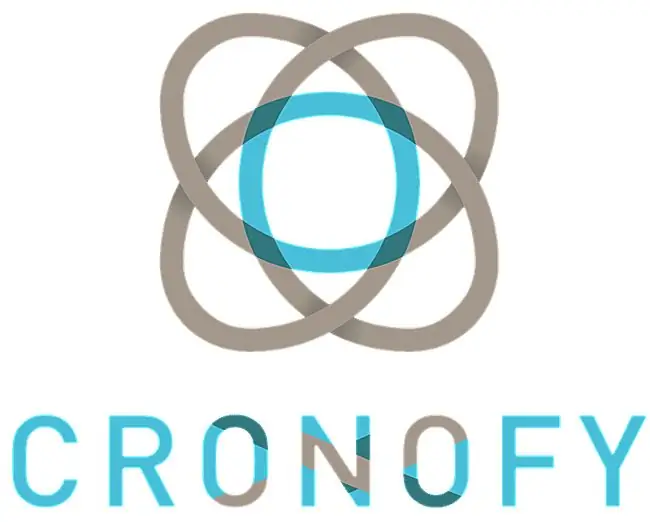
Veți găsi conexiuni web prin servicii precum IFTTT și Zapier, dar pentru o abordare mai simplă, consultați Evernote Calendar Connector de la Cronofy.
Acest serviciu simplu, dar eficient, leagă o dată dată în calendare populare, cum ar fi Google Calendar, iCloud, Microsoft 365 și Outlook.com. la notele Evernote pertinente.
Folosind un astfel de instrument înseamnă că puteți urmări informațiile și angajamentele într-un mod organizat, ceea ce înseamnă productivitatea.
Calendar și șabloane de planificare anuale gratuite Evernote
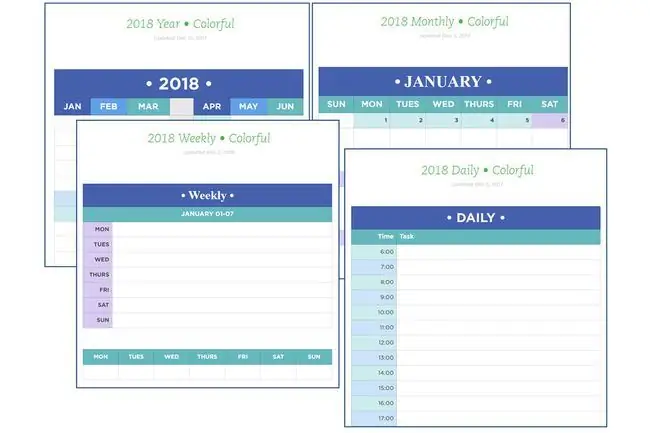
Vedeți în mod clar anul, luna, săptămâna și ziua dvs. cu șabloanele gratuite de planificare anuală Evernote.
Șabloanele sunt disponibile în verde Evernote sau într-o varietate plină de culori pe care o puteți folosi pentru a vă urmări timpul, evenimentele și întâlnirile.
Aceste șabloane simple, dar eficiente sunt concepute special pentru persoanele cu sarcini importante de programare.
Șabloane lunare de întreținere digitală după Simplify Days
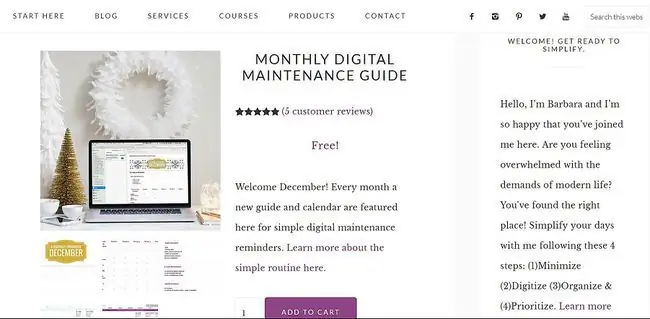
SimplifyDays.com oferă sfaturi organizatorice și instrucțiuni, inclusiv șabloane gratuite pentru Evernote.
Consultați Ghidul lunar de întreținere digitală, care este o modalitate excelentă de a rămâne la curent cu ceea ce este un domeniu din ce în ce mai complicat al vieții pentru mulți dintre noi.
Pentru a accesa oricare dintre șabloanele sau informațiile de pe acest site, înregistrați-vă și înscrieți-vă pentru livrări regulate de e-mail de la această companie.
Mai multe note despre propria dvs. colecție de șabloane Evernote
Creați un dosar separat de șabloane. Gândește-te la asta ca la o bancă. Puneți șabloanele, în special cele pe care le găsiți din resurse din afara Evernote, în dosar, iar atunci când găsiți un motiv pentru a folosi unul, este gata și știți exact unde să le găsiți.
Pentru a utiliza șablonul, pur și simplu selectați-l cu clic-dreapta și alegeți Copy to Notebook. Acest pas plasează o copie a acestui șablon într-un dosar de destinație la alegere.
Partajarea de note cu echipa ta
Deoarece vă puteți personaliza șabloanele și le puteți reutiliza după cum este necesar, colaborarea cu echipa dvs. poate fi o idee bună. În funcție de planul dvs., este posibil să puteți partaja șabloane de note și să creșteți și mai mult productivitatea cu echipa dvs.






